Artykuły:
- Import bazy klientów
- Operacje masowe w bazie danych
- Dodawanie pól użytkownika w CRM
- Podstawowa wersja Kwiga CRM
- Dziennik logowań
- Jak zmienić harmonogram płatności dla studenta
- Jak oznaczyć częściową płatność jako zapłaconą
- Jak oznaczyć subskrypcję jako opłaconą (za pośrednictwem platformy)
- Jak przefiltrować kontakty, które wypełniły formularz, ale nie dokonały płatności
- Jak wysłać e-mail do uczestnika
- Jak zebrać dodatkowe informacje przy rejestracji lub zakupie na platformie
- Dodawanie kontaktów z Google Forms, Google Sheets do CRM Kwiga
Jak dodać pola kontaktów, aby przechowywać ważne informacje o klientach i dostosować CRM do własnych potrzeb.
W tym artykule:
W CRM istnieją dwa typy pól: podstawowe (systemowe) oraz niestandardowe (globalne lub indywidualne).
Podstawowe pola są domyślnie utworzone i zawierają kluczowe informacje o kontakcie – imię, e-mail, telefon itd. Te pola są niezmienne i nie można ich usunąć.
Globalne pola niestandardowe umożliwiają dostosowanie CRM do indywidualnych potrzeb. Można je utworzyć jeden raz i będą dostępne dla wszystkich kontaktów. Jest to wygodne w celu strukturyzacji danych, filtrowania, tworzenia formularzy i analizy.
Istnieje również możliwość dodania niestandardowego pola indywidualnego tylko dla jednego konkretnego kontaktu – poprzez przycisk +Dodaj pole w jego karcie. Takie rozwiązanie jest odpowiednie w wyjątkowych przypadkach.
Zalecamy korzystanie z pól systemowych lub globalnych, aby dane w CRM były spójne i łatwe do wyszukiwania oraz dalszej pracy z klientami.
Aby dokonać konfiguracji, przejdź do sekcji Łączność.
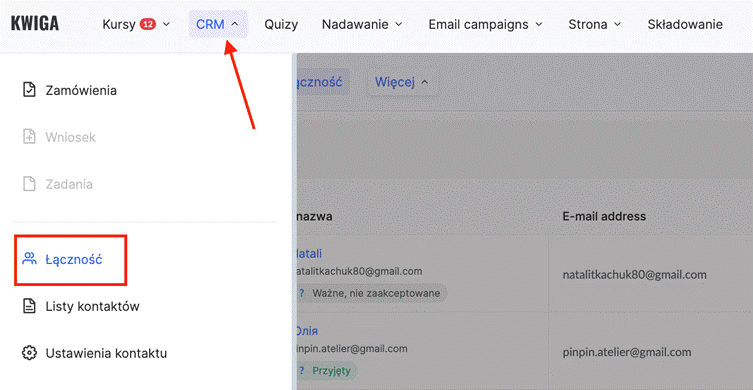
Na przykład, możesz utworzyć dodatkowe pola do:
● zbierania specyficznych informacji o klientach, takich jak firma, stanowisko czy źródło zapytania;
● konfiguracji formularza rejestracyjnego z dodatkowymi polami, np. do wyboru dogodnego czasu konsultacji czy wskazania szczególnych życzeń;
● personalizacji formularza widgetu do zbierania kontaktów, dodając pole na pytanie, które klient musi wypełnić przed wysłaniem zgłoszenia.
Omówmy teraz, jakie pola systemowe są dostępne domyślnie i jak dodać globalne pole dla wszystkich kontaktów.
Podstawowe (systemowe) pola kontaktów w CRM
Domyślnie CRM zawiera pewne pola systemowe, które przechowują podstawowe informacje o kontakcie i nie podlegają edycji ani usunięciu.
Oto lista takich pól:
● Imię – pole do wpisania imienia kontaktu.
● Nazwisko – osobne pole do wpisania nazwiska.
● Pełne imię i nazwisko – pole łączące imię i nazwisko.
● Adres e-mail – używany nie tylko do przechowywania kontaktowego adresu, ale także do logowania w systemie.
● Telefon – pole do wpisania numeru telefonu kontaktu.
● Kraj – lista rozwijana do wyboru kraju.
● Strefa czasowa – pozwala wybrać strefę czasową kontaktu.
● Waluta – wybór waluty, przydatny w operacjach finansowych lub analizach biznesowych.
● Miasto – pole do wpisania miasta kontaktu.
● Tag – używany do dodawania specjalnych oznaczeń pomagających klasyfikować kontakty.
Te pola są podstawowe i nie mogą być usunięte. Następnie omówimy, jak dodać globalne pole w celu rozszerzenia możliwości CRM i przechowywania dodatkowych informacji o klientach.
Jak dodać niestandardowe globalne pole w CRM
Niestandardowe globalne pole to pole, które automatycznie pojawi się we wszystkich już utworzonych oraz nowych kontaktach. Można je wykorzystać do dodania niestandardowych parametrów odpowiadających Twoim potrzebom biznesowym.
Aby utworzyć nowe pole:
-
Przejdź do CRM → Łączność → Ustawienia.
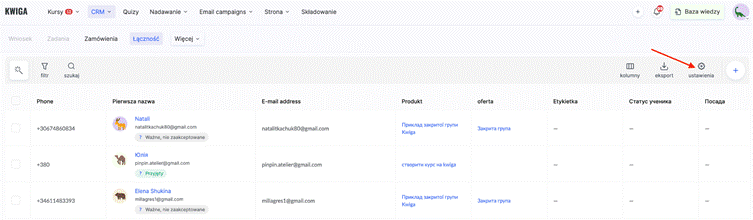
-
Na karcie Dodaj niestandardowe pola kliknij + Pole Globalne.
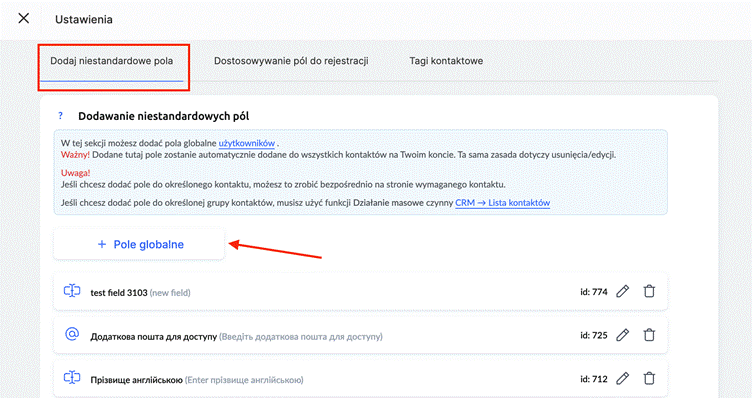
-
Kolejnym krokiem jest ustawienie uprawnień dostępu do tego pola dla użytkownika.
Możesz całkowicie zablokować dostęp do pola — w takim przypadku będzie ono widoczne tylko dla administratorów w systemie CRM. Możesz też zezwolić użytkownikowi jedynie na podgląd wartości — na przykład, jeśli chodzi o informacje o źródle rejestracji lub taryfie. Albo przyznać pełny dostęp — wtedy uczeń będzie mógł samodzielnie edytować wartość, na przykład zmienić swoje preferencje dotyczące nauki.
-
Wybierz typ pola w zależności od rodzaju informacji, którą chcesz przechowywać:
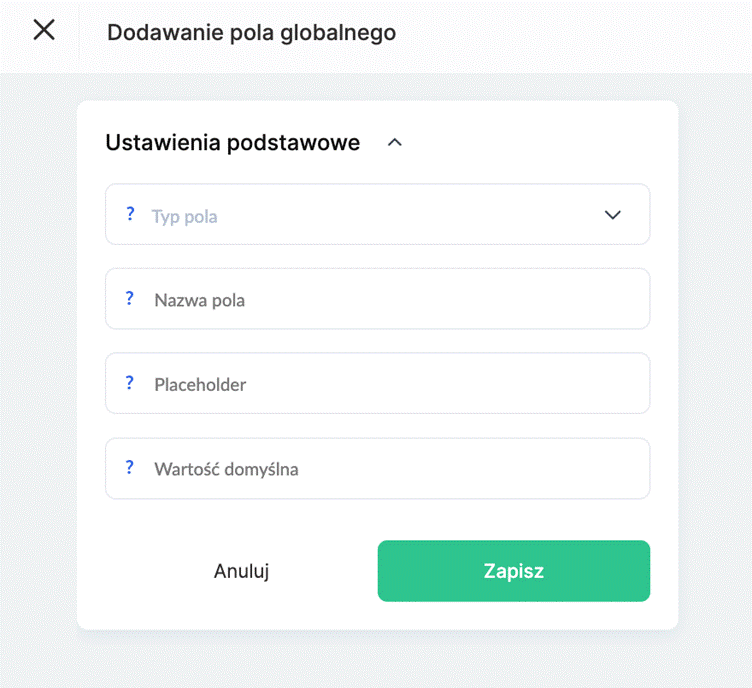
● Pole tekstowe krótkie – dla krótkich informacji tekstowych (np. linki do mediów społecznościowych, unikalne kody), maksymalnie 255 znaków.
● Pole tekstowe długie – do dłuższych komentarzy lub historii interakcji.
● Telefon – wyłącznie do wpisania numeru telefonu.
● E-mail – do wpisania adresu email.
● Kraj – rozwijana lista umożliwiająca wybór kraju.
● Data – pole z wyborem daty, z możliwością ustawienia formatu i wartości domyślnej.
● Checkbox (pole wyboru) – przydatne do potwierdzenia zgody na warunki lub określonego statusu.
● Lista rozwijana – umożliwia dodanie własnych wartości (np. źródło kontaktu lub segment odbiorców).
4. Wprowadź nazwę pola, dodaj podpowiedź (placeholder) i – jeśli trzeba – ustaw wartość domyślną.
5. Kliknij Zapisz – pole automatycznie pojawi się we wszystkich kontaktach w Twoim panelu.
Ważne: Jeśli usuniesz pole, wszystkie dane, które się w nim znajdowały, zostaną również usunięte.
W ten sposób niestandardowe pola pozwalają elastycznie dostosować CRM do Twoich procesów biznesowych i wygodnie pracować z danymi klientów.
Jak dodać niestandardowe pole w karcie kontaktu
W CRM istnieje możliwość tworzenia dodatkowych pól nie tylko poprzez ustawienia ogólnej struktury kontaktów, ale również bezpośrednio z poziomu karty konkretnego użytkownika. Jest to wygodne, gdy trzeba szybko dodać pole i zapisać specyficzne informacje — dla jednego kontaktu lub dla całej bazy.
-
Aby utworzyć nowe pole bezpośrednio dla konkretnego kontaktu, przejdź najpierw do menu CRM — Lacznosc i otwórz kartę wybranego użytkownika.
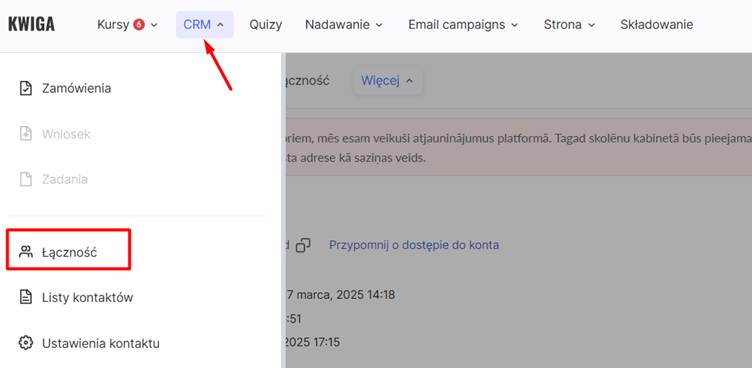
-
Na zakładce Informacje kliknij przycisk +Dodaj pole. Następnie otworzy się okno z ustawieniami parametrów nowego pola.
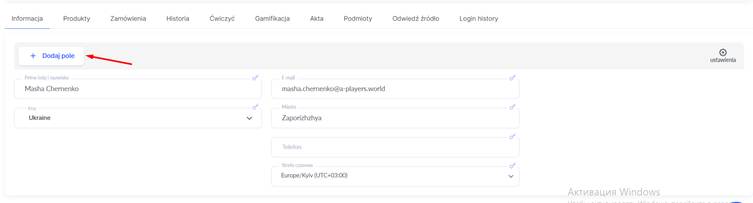
-
Na tym etapie należy wybrać zakres zastosowania pola. Jeśli wybierzesz osobiste pole kontaktu — zostanie ono dodane tylko do tej konkretnej karty i nie pojawi się w innych. Jeśli wybierzesz pole globalne — będzie ono dostępne we wszystkich kontaktach bieżącego projektu.
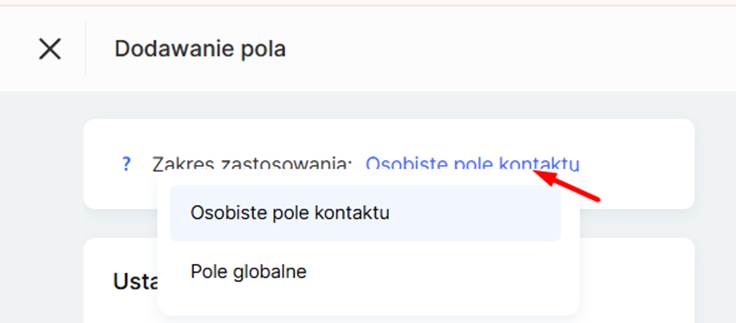
-
Dostępne są także ustawienia widoczności pola dla uczestnika — można je całkowicie ukryć, umożliwić tylko podgląd lub dać prawo do edycji. Jest to szczególnie przydatne, gdy chcesz, aby uczestnik samodzielnie aktualizował określone informacje w swoim profilu.
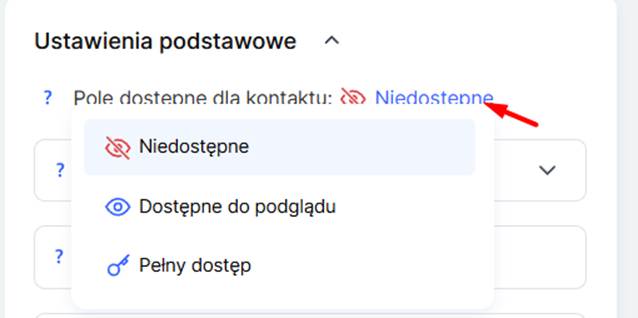
-
Wybierz typ pola w zależności od rodzaju przechowywanych informacji:
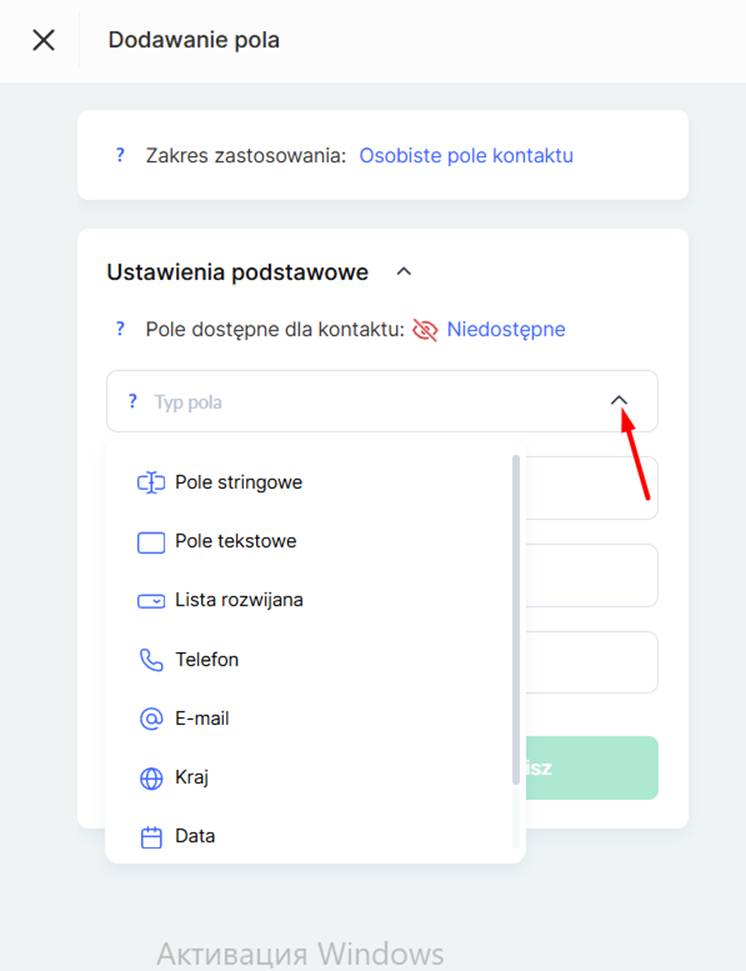
● Pole tekstowe (krótkie) — do krótkiego tekstu (np. linki do social mediów lub unikalne kody) do 255 znaków.
● Pole tekstowe (długie) — do dłuższych komentarzy lub historii interakcji.
● Telefon — tylko do wprowadzania numeru telefonu.
● Email — do wprowadzania adresu e-mail.
● Kraj — lista rozwijana do wyboru kraju.
● Data — pole z wyborem daty, możliwość ustawienia formatu i wartości domyślnej.
● Checkbox — przydatny np. do wyrażenia zgody lub potwierdzenia statusu.
● Lista rozwijana — możesz dodać własne wartości (np. źródło kontaktu lub segment odbiorców).
-
Wprowadź nazwę pola, dodaj placeholder (podpowiedź) i – jeśli to konieczne – ustaw wartość domyślną.
-
Kliknij Zapisz.
Możliwość tworzenia zarówno pól personalnych, jak i globalnych bezpośrednio z karty kontaktu pozwala szybko zapisywać nowe dane i elastycznie dostosowywać strukturę do potrzeb pracy.
Organizacja pól w sekcjach w karcie kontaktu
W karcie każdego kontaktu na platformie można nie tylko dodawać pola, ale również grupować je w tematyczne sekcje. Ustawienia te są wspólne dla wszystkich użytkowników konta. Pomaga to uporządkować dane i sprawić, by interfejs był bardziej przejrzysty — zarówno dla administratorów, jak i opiekunów lub nauczycieli pracujących z kontaktami na co dzień.
Sekcja to osobny blok informacji w karcie, który może zawierać kilka pól. Na przykład możesz utworzyć sekcję dla informacji o płatnościach, kolejną dla osobistych preferencji uczestnika i oddzielną dla wewnętrznych notatek zespołu. Pola w sekcji mogą być zarówno globalne, jak i personalne — w zależności od potrzeb.
-
Przejdź do CRM — Lacznosc i otwórz kartę kontaktu.
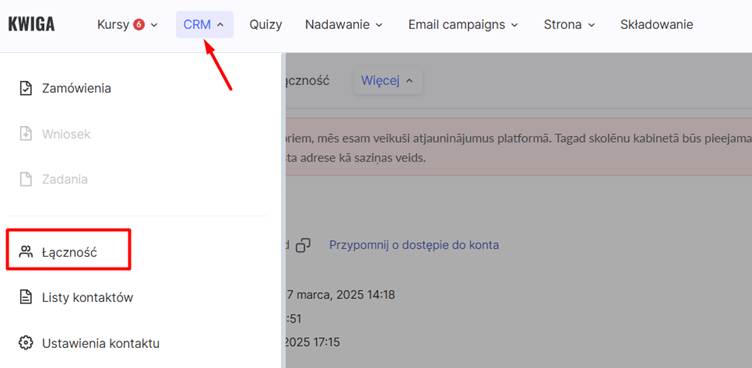
-
Na zakładce Informacje przejdź do Ustawienia.
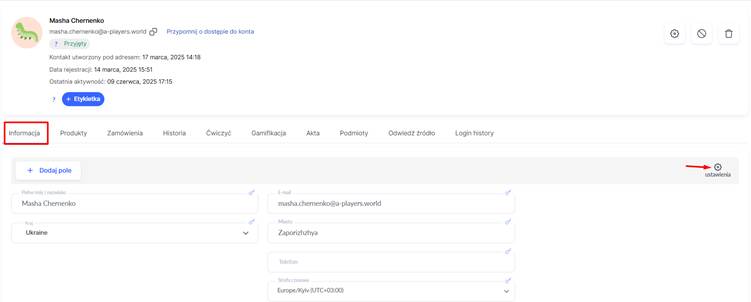
-
W bloku Pola w sekcji „Informacje”, na zakładce Rozmieszczenie pól, skonfiguruj sposób ich wyświetlania.
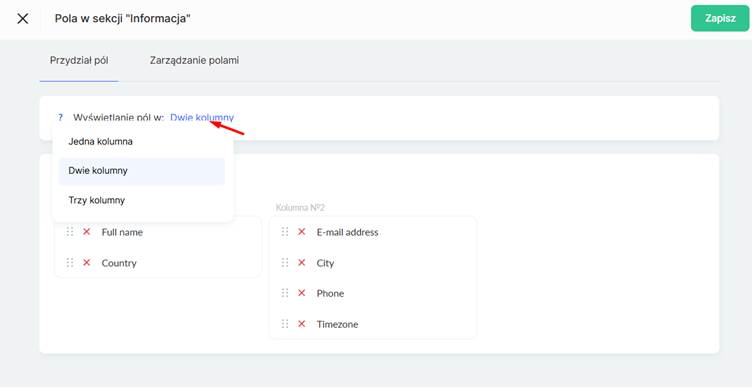
Możesz wybrać liczbę kolumn, w których pola będą wyświetlane. Należy pamiętać, że sposób wyświetlania zależy od szerokości ekranu. Na przykład przy wyborze 3 kolumn, na węższych ekranach (tablety, telefony) widok automatycznie zmieni się na 2 lub 1 kolumnę.
-
Za pomocą przeciągania możesz przenieść istniejące pola do innej sekcji.
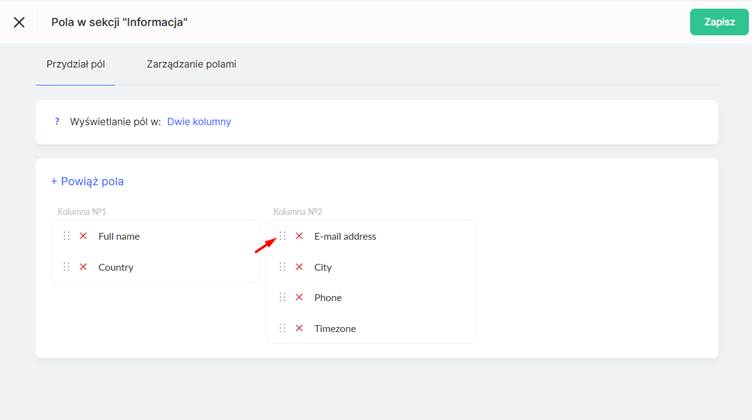
-
Jeśli wcześniej utworzone pola nie są jeszcze przypisane do kart kontaktów, możesz kliknąć +Powiąż pola i przypisać je do określonej sekcji:
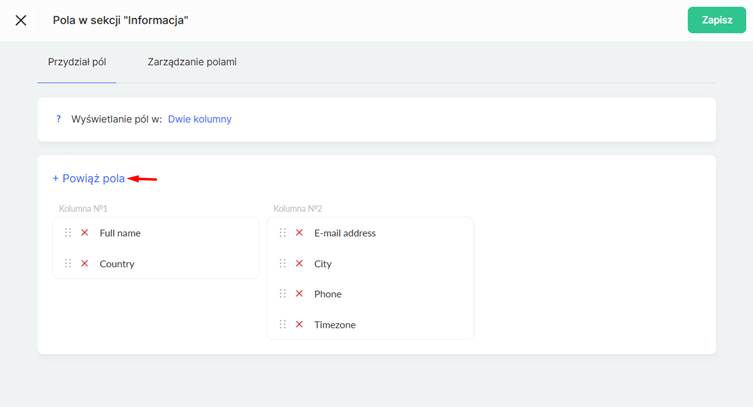
Zaznacz pola, które mają być widoczne w kartach kontaktów, a następnie przeciągnij je do wybranej sekcji.
-
Na zakładce Zarządzanie polami możesz dodać nowe pole do aktualnej sekcji lub wybrać istniejące pole w sekcji „Rozmieszczenie pól” i np. edytować jego ustawienia.
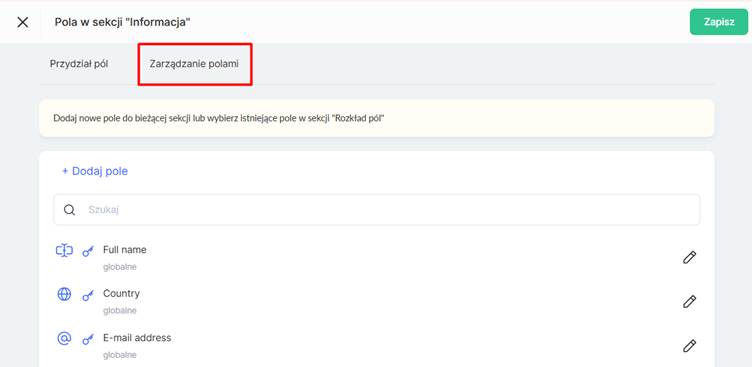
Taka organizacja pól w sekcjach pozwala stworzyć logiczną strukturę informacji o kontaktach, co znacznie ułatwia pracę z bazą danych i poprawia doświadczenie użytkownika.
Ustawienia wyświetlania pola imienia i nazwiska
Domyślnie platforma korzysta z pojedynczego pola Imię i nazwisko, ale w razie potrzeby można je podzielić na 2 lub 3 oddzielne pola w sekcji CRM → Kontakty → Ustawienia.
Wybierz format wyświetlania imienia i nazwiska użytkownika. Ustawienia te wpływają na sposób wyświetlania danych zarówno w profilu ucznia, jak i w karcie kontaktu po stronie administratora.
-
Jedno pole: Imię i nazwisko – imię i nazwisko wpisywane są w jedno pole. System automatycznie rozdziela je na imię i nazwisko zgodnie z konfiguracją ustawioną w polu „Imię i nazwisko”.
-
Dwa pola: Imię, Nazwisko – imię i nazwisko są wpisywane oddzielnie, każde w osobnym polu.
-
Trzy pola: Imię, Nazwisko, Imię ojca – oprócz pól na imię i nazwisko dodawane jest trzecie pole na imię ojca.
Pole Pełne imię i nazwisko ma szczególne znaczenie na platformie, ponieważ jest to pole globalne, domyślnie dostępne dla wszystkich użytkowników. Uczestnicy mogą je edytować, na przykład w swoich profilach.
Ważne jest, aby zrozumieć, że w Kwiga nie istnieją oddzielne systemowe pola dla imienia i nazwiska. Użytkownicy wpisują dane w jedno pole Pełne imię i nazwisko, a platforma automatycznie rozdziela te informacje na poszczególne komponenty zgodnie z wybranym formatem. Dzięki temu możliwe jest późniejsze wykorzystanie osobnych zmiennych dla imienia i nazwiska w wiadomościach, szablonach lub automatyzacjach
Format pełnego imienia i automatyczne rozdzielanie
Dla pola Pełne imię i nazwisko dostępne są oddzielne ustawienia formatu, które określają, w jaki sposób platforma ma rozdzielać wprowadzony tekst na konkretne części. Gdy użytkownik wpisuje pełne imię w jedno pole, Kwiga automatycznie przypisuje poszczególne słowa do odpowiednich komponentów według wybranego formatu i tworzy osobne zmienne dla każdego z nich.
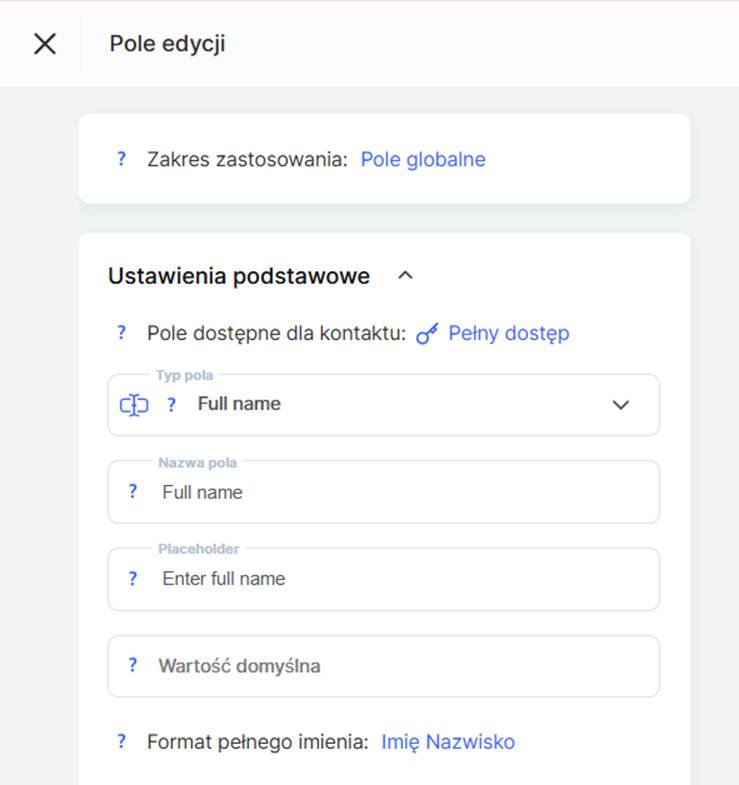
Na przykład: Jeśli ustawiono format Imię Nazwisko i użytkownik wpisze „Aleksiej Petrenko”, platforma podzieli dane na dwa składniki. Analogicznie, przy formacie Nazwisko Imię Imię ojca, wpis „Petrenko Aleksiej Michajłowicz” zostanie rozdzielony na trzy części odpowiednio.
Uwaga: Kwiga elastycznie reaguje na sytuacje, gdy liczba wprowadzonych słów nie odpowiada oczekiwanemu formatowi. Jeśli użytkownik wprowadzi więcej słów niż przewiduje format, wszystkie dodatkowe słowa zostaną przypisane do ostatniego pola w formacie. Na przykład: przy formacie Imię Nazwisko i wpisie „Aleksiej Michajłowicz Petrenko Młodszy” — imieniem zostanie „Aleksiej”, a cała reszta zostanie uznana za nazwisko.
Dostępne formaty:
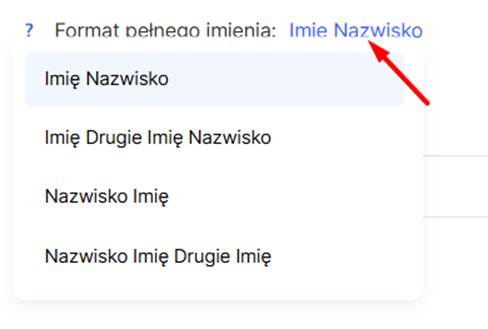
● Imię Nazwisko — najczęściej spotykany międzynarodowy standard, odpowiedni dla większości użytkowników z Europy i Ameryki. Dobrze sprawdza się w prostych przypadkach bez imienia ojca.
● Imię Drugie Imię Nazwisko — stosowany w kontekście specyficznych tradycji kulturowych lub w razie potrzeby innej kolejności komponentów.
● Nazwisko Imię — przydatny w sytuacjach, gdy nazwisko podaje się jako pierwsze, np. w oficjalnej korespondencji w niektórych organizacjach.
● Nazwisko Imię Drugie Imię — odpowiada tradycyjnemu ukraińskiemu wzorcowi oraz formalnemu obiegowi dokumentów. Idealny do oficjalnych zwrotów i sytuacji, gdzie istotne jest zachowanie tradycji kulturowych.
Po skonfigurowaniu formatu będziesz mógł wykorzystywać osobne zmienne w różnych kontekstach. W kampaniach e-mail możesz zwracać się do użytkowników tylko po imieniu (dla mniej formalnego tonu) lub po nazwisku (w oficjalnych wiadomościach). W certyfikatach i dokumentach możesz zastosować różne kombinacje — od pełnego, oficjalnego formatu po skrócone wersje, zależnie od potrzeb.
To ustawienie jest szczególnie przydatne na platformach z międzynarodową publicznością, gdzie użytkownicy przyzwyczajeni są do różnych sposobów zapisu imion. Odpowiednia konfiguracja formatu zapewni poprawne wyświetlanie i wykorzystanie imion użytkowników we wszystkich sekcjach platformy.
Wykorzystując pełen potencjał systemu pól, możesz stworzyć uporządkowaną bazę danych, która nie tylko przechowuje wszystkie niezbędne informacje, ale też umożliwia skuteczną segmentację, personalizację i automatyzację pracy z klientami.
Nie znalazłeś odpowiedzi? Skontaktuj się z usługą wsparcia za pośrednictwem czat online or Telegram
